Zelfstudie: Cisco User Management configureren voor beveiligde toegang voor automatische inrichting van gebruikers
In deze zelfstudie worden de stappen beschreven die u moet uitvoeren in zowel Cisco User Management for Secure Access als Microsoft Entra ID voor het configureren van automatische inrichting van gebruikers. Wanneer deze is geconfigureerd, richt Microsoft Entra ID gebruikers en groepen automatisch in op Cisco User Management for Secure Access met behulp van de Microsoft Entra-inrichtingsservice. Voor belangrijke informatie over wat deze service doet, hoe deze werkt en veelgestelde vragen, raadpleegt u Automate user provisioning and deprovisioning to SaaS applications with Microsoft Entra ID.
Ondersteunde mogelijkheden
- Gebruikers maken in Cisco User Management for Secure Access
- Gebruikers verwijderen in Cisco User Management for Secure Access wanneer ze geen toegang meer nodig hebben
- Gebruikerskenmerken gesynchroniseerd houden tussen Microsoft Entra ID en Cisco User Management for Secure Access
- Groepen en groepslidmaatschappen inrichten in Cisco User Management for Secure Access
Vereisten
In het scenario dat in deze zelfstudie wordt beschreven, wordt ervan uitgegaan dat u al beschikt over de volgende vereisten:
- Een Microsoft Entra-tenant
- Een gebruikersaccount in Microsoft Entra-id met toestemming voor het configureren van inrichting (bijvoorbeeld Application Beheer istrator, Cloud Application Administrator, Application Owner of Global Beheer istrator).
- Een Cisco Umbrella-abonnement.
- Een gebruikersaccount in Cisco Umbrella met volledige beheerdersmachtigingen.
Stap 1: De implementatie van uw inrichting plannen
- Lees hoe de inrichtingsservice werkt.
- Bepaal wie u wilt opnemen in het bereik voor inrichting.
- Bepaal welke gegevens moeten worden toegewezen tussen Microsoft Entra ID en Cisco User Management voor Beveiligde toegang.
Stap 2: ObjectGUID-kenmerk importeren via Microsoft Entra Verbinding maken (optioneel)
Als op uw eindpunten Any Verbinding maken of cisco Secure Client versie 4.10 MR5 of eerder wordt uitgevoerd, moet u het kenmerk ObjectGUID synchroniseren voor het toewijzen van gebruikersidentiteiten. U moet alle Umbrella-beleid voor groepen opnieuw configureren nadat u groepen uit Microsoft Entra-id hebt geïmporteerd.
Notitie
De on-premises Umbrella AD-Verbinding maken or moet worden uitgeschakeld voordat u het objectGUID-kenmerk importeert.
Wanneer u Microsoft Entra Verbinding maken gebruikt, wordt het kenmerk ObjectGUID van gebruikers niet standaard gesynchroniseerd van on-premises AD naar Microsoft Entra-id. Als u dit kenmerk wilt synchroniseren, schakelt u de optionele synchronisatie van het kenmerk Directory-extensie in en selecteert u de objectGUID-kenmerken voor gebruikers.

Notitie
De zoekopdracht onder Beschikbare kenmerken is hoofdlettergevoelig.

Notitie
Deze stap is niet vereist als op al uw eindpunten Cisco Secure Client of Any Verbinding maken versie 4.10 MR6 of hoger wordt uitgevoerd.
Stap 3: Cisco User Management for Secure Access configureren ter ondersteuning van het inrichten met Microsoft Entra ID
Meld u aan bij het Cisco Umbrella-dashboard. Navigeer naar Implementaties>Core Identities>- gebruikers en -groepen.
Vouw de Microsoft Entra-kaart uit en klik op de pagina API-sleutels.
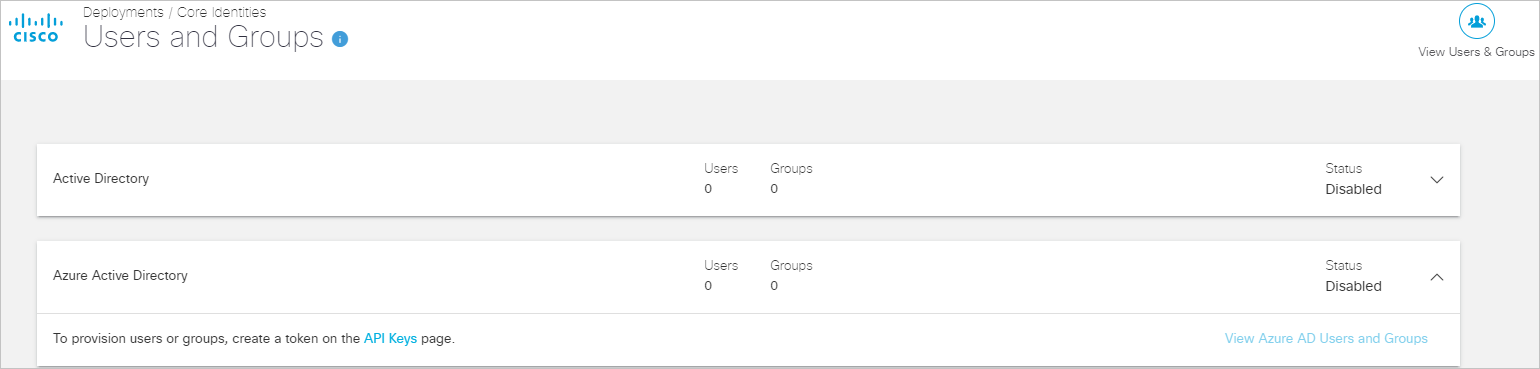
Vouw de Microsoft Entra-kaart uit op de pagina API-sleutels en klik op Token genereren.
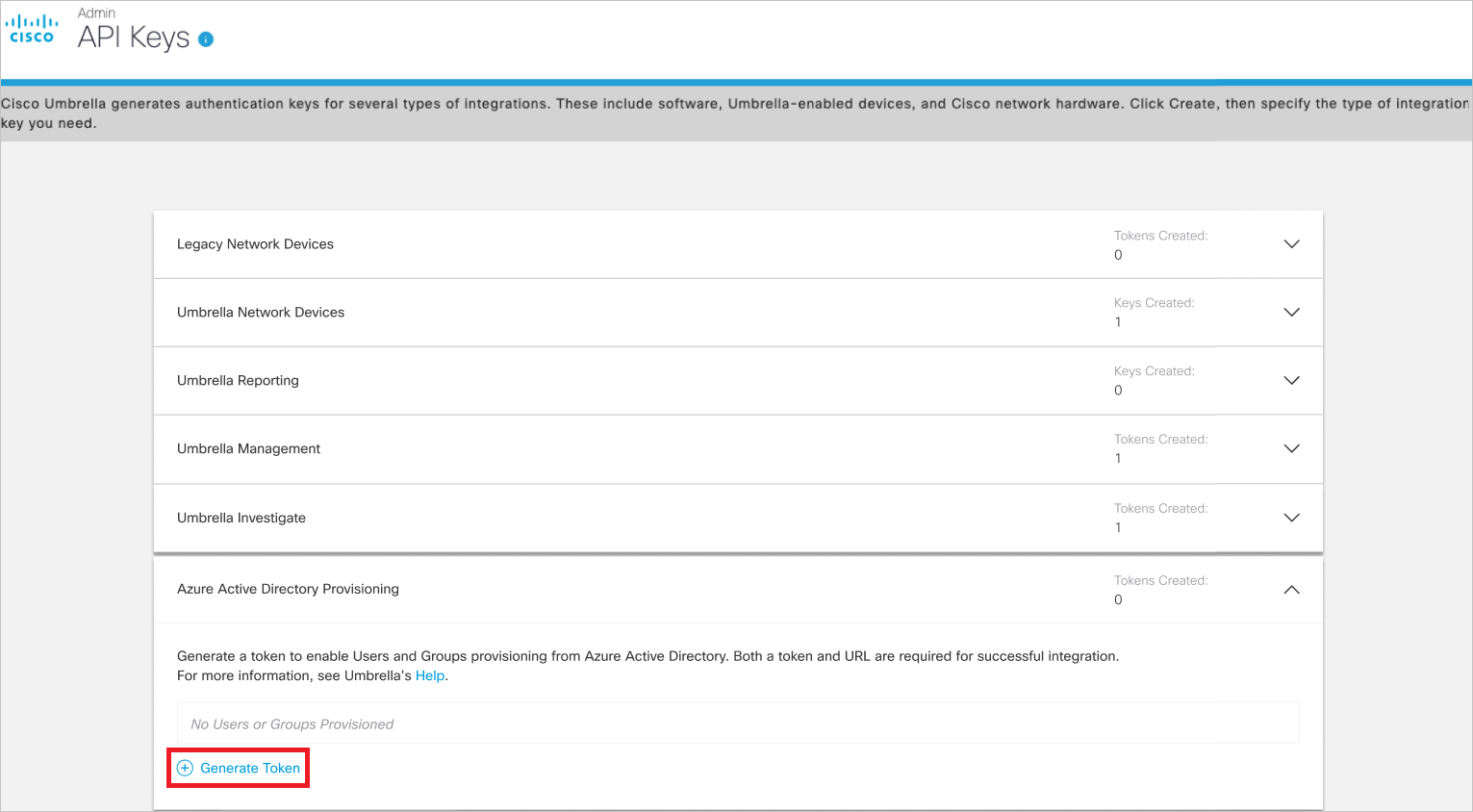
Het gegenereerde token wordt slechts eenmaal weergegeven. Kopieer en sla de URL en het token op. Deze waarden worden respectievelijk ingevoerd in de velden Tenant-URL en Token voor geheim op het tabblad Inrichten van uw Cisco User Management for Secure Access-toepassing.
Stap 4: Cisco User Management for Secure Access toevoegen vanuit de Microsoft Entra-toepassingsgalerie
Voeg Cisco User Management for Secure Access toe vanuit de Microsoft Entra-toepassingsgalerie om te beginnen met het inrichten voor Cisco User Management for Secure Access. Klik hier voor meer informatie over het toevoegen van een toepassing uit de galerie.
Stap 5: Definiëren wie binnen het bereik van inrichting valt
Met de Microsoft Entra-inrichtingsservice kunt u bepalen wie wordt ingericht op basis van toewijzing aan de toepassing en of op basis van kenmerken van de gebruiker/groep. Als u ervoor kiest om te bepalen wie wordt ingericht voor uw app op basis van toewijzing, kunt u de volgende stappen gebruiken om gebruikers en groepen aan de toepassing toe te wijzen. Als u ervoor kiest om uitsluitend te bepalen wie wordt ingericht op basis van kenmerken van de gebruiker of groep, kunt u een bereikfilter gebruiken zoals hier wordt beschreven.
Begin klein. Test de toepassing met een kleine set gebruikers en groepen voordat u de toepassing naar iedereen uitrolt. Wanneer het bereik voor inrichting is ingesteld op toegewezen gebruikers en groepen, kunt u dit beheren door een of twee gebruikers of groepen aan de app toe te wijzen. Wanneer het bereik is ingesteld op alle gebruikers en groepen, kunt u een bereikfilter op basis van kenmerken opgeven.
Als u extra rollen nodig hebt, dan kunt u het toepassingsmanifest bijwerken om nieuwe rollen toe te voegen.
Stap 6: Automatische gebruikersinrichting configureren voor Cisco User Management voor Beveiligde toegang
In deze sectie wordt u begeleid bij de stappen voor het configureren van de Microsoft Entra-inrichtingsservice om gebruikers en/of groepen in Cisco User Management for Secure Access te maken, bij te werken en uit te schakelen op basis van gebruikers- en/of groepstoewijzingen in Microsoft Entra ID.
Automatische gebruikersinrichting configureren voor Cisco User Management for Secure Access in Microsoft Entra ID:
Meld u aan bij het Microsoft Entra-beheercentrum als ten minste een cloudtoepassing Beheer istrator.
Bladeren naar Bedrijfstoepassingen voor identiteitstoepassingen>>
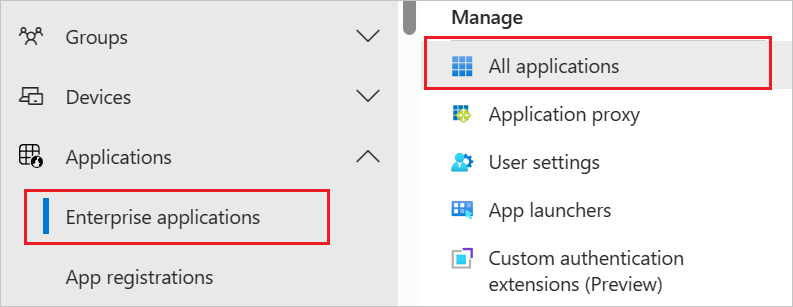
Selecteer Cisco User Management for Secure Access in de lijst met toepassingen.
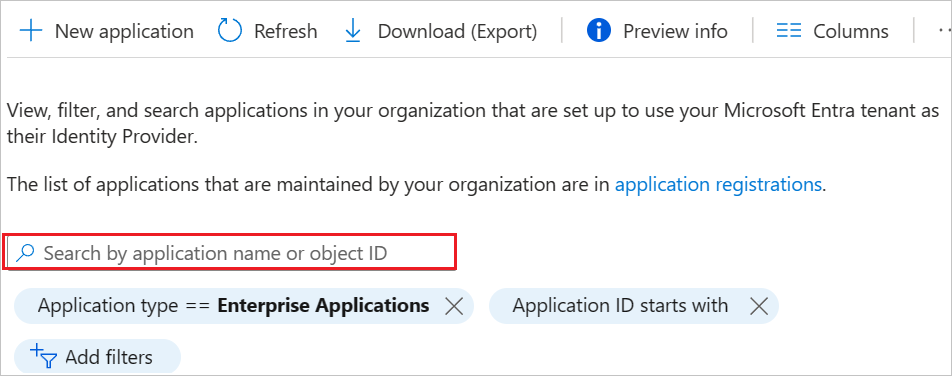
Selecteer het tabblad Inrichten.
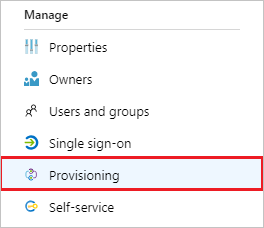
Stel Inrichtingsmodus in op Automatisch.

Voer in de sectie Beheer Referenties uw Cisco User Management for Secure Access Tenant URL and Secret Token in. Klik op Test Verbinding maken ion om ervoor te zorgen dat Microsoft Entra ID verbinding kan maken met Cisco User Management for Secure Access. Als de verbinding mislukt, controleert u of uw Cisco User Management for Secure Access-account Beheer machtigingen heeft en probeer het opnieuw.
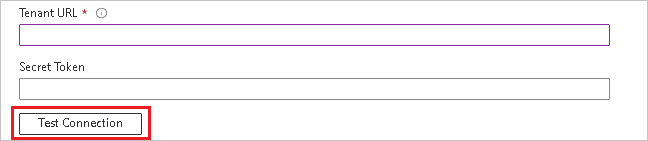
Voer in het veld E-mailadres voor meldingen het e-mailadres in van een persoon of groep die de inrichtingsfoutmeldingen zou moeten ontvangen en schakel het selectievakje Een e-mailmelding verzenden als een fout optreedt in.

Selecteer Opslaan.
Selecteer in de sectie Toewijzingen Microsoft Entra-gebruikers synchroniseren met Cisco User Management for Secure Access.
Controleer in de sectie Kenmerktoewijzing de gebruikerskenmerken die vanuit Microsoft Entra-id met Cisco User Management for Secure Access worden gesynchroniseerd. De kenmerken die als overeenkomende eigenschappen zijn geselecteerd, worden gebruikt om de gebruikersaccounts in Cisco User Management for Secure Access te vinden voor updatebewerkingen. Als u ervoor kiest om het overeenkomende doelkenmerk te wijzigen, moet u ervoor zorgen dat de Cisco User Management for Secure Access-API het filteren van gebruikers op basis van dat kenmerk ondersteunt. Selecteer de knop Opslaan om eventuele wijzigingen door te voeren.
Kenmerk Type Ondersteund voor filteren gebruikersnaam String ✓ externalId String actief Booleaanse waarde displayName String name.givenName String name.familyName String name.formatted String urn:ietf:params:scim:schemas:extension:ciscoumbrella:2.0:User:nativeObjectId String
Notitie
Als u het kenmerk objectGUID voor gebruikers hebt geïmporteerd via Microsoft Entra Verbinding maken (raadpleeg stap 2), voegt u een toewijzing van objectGUID toe aan urn:ietf:params:scim:schemas:extension:ciscoumbrella:2.0:User:nativeObjectId.
Selecteer in de sectie Toewijzingen Microsoft Entra-groepen synchroniseren met Cisco User Management for Secure Access.
Controleer in de sectie Kenmerktoewijzing de groepskenmerken die vanuit Microsoft Entra-id met Cisco User Management for Secure Access worden gesynchroniseerd. De kenmerken die als overeenkomende eigenschappen zijn geselecteerd, worden gebruikt om de groepen in Cisco User Management for Secure Access te vinden voor updatebewerkingen. Selecteer de knop Opslaan om eventuele wijzigingen door te voeren.
Kenmerk Type Ondersteund voor filteren displayName String ✓ externalId String leden Referentie Als u bereikfilters wilt configureren, raadpleegt u de volgende instructies in de zelfstudie Bereikfilter.
Als u de Microsoft Entra-inrichtingsservice voor Cisco User Management for Secure Access wilt inschakelen, wijzigt u de inrichtingsstatus in Aan in de sectie Instellingen.

Definieer de gebruikers en/of groepen die u wilt inrichten voor Cisco User Management for Secure Access door de gewenste waarden te kiezen in Bereik in de sectie Instellingen.

Wanneer u klaar bent om in te richten, klikt u op Opslaan.
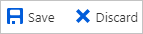
Met deze bewerking wordt de eerste synchronisatiecyclus gestart van alle gebruikers en groepen die zijn gedefinieerd onder Bereik in de sectie Instellingen. De eerste cyclus duurt langer dan volgende cycli, die ongeveer om de 40 minuten plaatsvinden zolang de Microsoft Entra-inrichtingsservice wordt uitgevoerd.
Stap 7: Uw implementatie bewaken
Nadat u het inrichten hebt geconfigureerd, gebruikt u de volgende resources om uw implementatie te bewaken:
- Gebruik de inrichtingslogboeken om te bepalen welke gebruikers al dan niet met succes zijn ingericht
- Controleer de voortgangsbalk om de status van de inrichtingscyclus weer te geven en te zien of deze al bijna is voltooid
- Als het configureren van de inrichting een foutieve status lijkt te hebben, wordt de toepassing in quarantaine geplaatst. Klik hier voor meer informatie over quarantainestatussen.
Connectorbeperkingen
- Cisco User Management for Secure Access ondersteunt het inrichten van maximaal 200 groepen. Groepen die buiten dit bereik vallen, kunnen niet worden ingericht voor Cisco Umbrella.
Aanvullende bronnen
- Gebruikersaccountinrichting voor zakelijke apps beheren
- Wat is toegang tot toepassingen en eenmalige aanmelding met Microsoft Entra ID?